![]() विडमोर वीडियो फिक्स
विडमोर वीडियो फिक्स
मूल बातें
वीडियो की मरम्मत कैसे करें
विडमोर वीडियो फिक्स एक उपकरण है जो आपको उन वीडियो को सुधारने में मदद कर सकता है जिन्हें चलाया या देखा नहीं जा सकता है। जब आपके वीडियो बाहरी ताकतों से क्षतिग्रस्त हो जाते हैं, जैसे परिवर्तित करने, संपादित करने या स्थानांतरित करने के दौरान भ्रष्ट हो जाते हैं, तो आप उच्च सफलता दर के साथ उन्हें तुरंत ठीक करने के लिए इस सॉफ़्टवेयर का उपयोग कर सकते हैं। इसके अलावा, विडमोर वीडियो फिक्स आपको अपने वीडियो को अपने डिवाइस पर निर्यात करने से पहले मरम्मत परिणाम का पूर्वावलोकन करने में भी सक्षम बनाता है।
यदि आप अपने विंडोज या मैक कंप्यूटर पर विडमोर वीडियो फिक्स इंस्टॉल करना चाहते हैं, तो कृपया क्लिक करें मुफ्त डाउनलोड इस पेज के बैनर पर बटन. इंस्टॉलेशन पैकेज को डाउनलोड करने और डबल-क्लिक करने के बाद, इंस्टॉल करने के लिए ऑन-स्क्रीन गाइड का पालन करें। और सॉफ्टवेयर अपने आप चलने लगेगा.
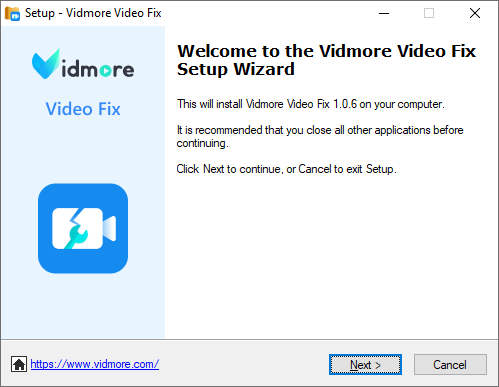
जब आप विडमोर वीडियो फिक्स खोलते हैं, तो रजिस्टर करें विंडो दिखाई देगी. फिर कृपया अपना ईमेल पता और पंजीकरण कोड दर्ज करें, और क्लिक करें सक्रिय बिना किसी सीमा के सॉफ़्टवेयर का उपयोग करने के लिए बटन।
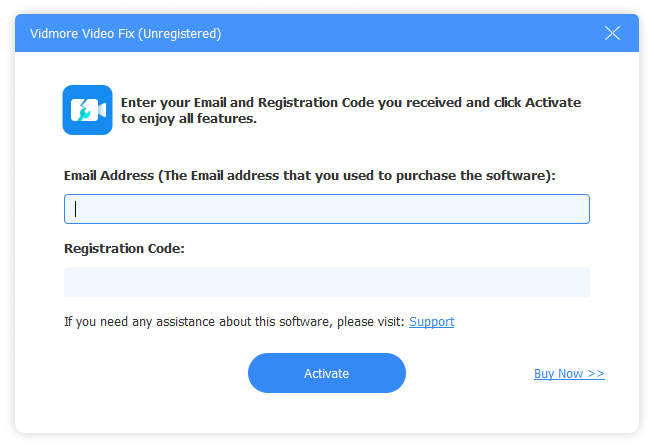
यदि आप विडमोर वीडियो फिक्स के नवीनतम संस्करण का उपयोग करना चाहते हैं, तो आप क्लिक कर सकते हैं मुफ्त डाउनलोड इसे स्थापित करने के लिए बटन.
इसके अलावा, आप खुलासा भी कर सकते हैं मेन्यू सॉफ्टवेयर में और क्लिक करें अद्यतन की जाँच करें यह पता लगाने के लिए कि वर्तमान संस्करण अद्यतित है या नहीं। यदि सॉफ्टवेयर नवीनतम नहीं है तो आप विडमोर वीडियो फिक्स को अपडेट कर सकते हैं।
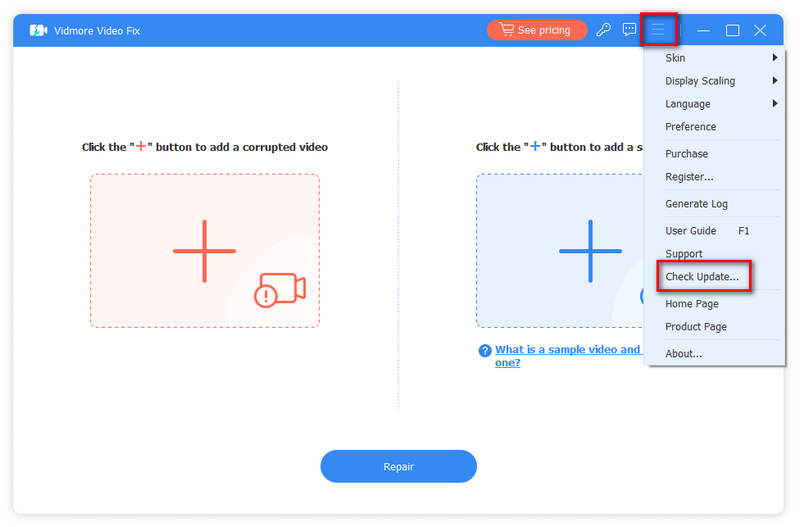
चरण 1 विडमोर वीडियो फिक्स चलाएँ
अपने कंप्यूटर पर वीडियो फिक्स लॉन्च करने के लिए सॉफ़्टवेयर के आइकन पर डबल-क्लिक करें।
चरण 2 भ्रष्ट वीडियो आयात करें
विडमोर वीडियो फिक्स लॉन्च करने के बाद, अपने टूटे हुए वीडियो को जोड़ने के लिए बाईं ओर प्लस बटन पर क्लिक करें।

चरण 3 नमूना वीडियो जोड़ें
इसके बाद, आप उसी डिवाइस से शूट किया गया कोई क्षतिग्रस्त वीडियो ढूंढ सकते हैं जिस पर आपका भ्रष्ट वीडियो है या जिसे आपके टूटे हुए वीडियो के समान चैनल से सहेजा गया है। कृपया ध्यान दें, क्षतिग्रस्त और टूटे हुए वीडियो एक ही प्रारूप में होने चाहिए।
फिर, आप दाईं ओर प्लस बटन पर क्लिक करके इसे नमूना वीडियो के रूप में विडमोर वीडियो फिक्स में आयात कर सकते हैं।

चरण 4 वीडियो मरम्मत प्रारंभ करें
टूटे हुए और नमूना वीडियो जोड़ने के बाद, क्लिक करें मरम्मत फिक्सिंग शुरू करने के लिए बटन। मरम्मत करते समय, आप किसी भी समय क्लिक करके प्रक्रिया को रोक सकते हैं रुकें बटन।

चरण 5 पूर्वावलोकन करें और सहेजें
जब वीडियो की मरम्मत हो जाए, तो क्लिक करें पूर्वावलोकन यह सुनिश्चित करने के लिए कि क्या आप परिणाम से संतुष्ट हैं।
आप भी क्लिक कर सकते हैं सहेजें वीडियो को सीधे आपके कंप्यूटर पर आउटपुट करने के लिए बटन।
यदि आपके पास मरम्मत के लिए अन्य क्षतिग्रस्त वीडियो हैं, तो क्लिक करें अन्य वीडियो की मरम्मत करें.

खराब गुणवत्ता वाले वीडियो को बेहतर बनाने के लिए सर्वश्रेष्ठ वीडियो गुणवत्ता बढ़ाने वाला।